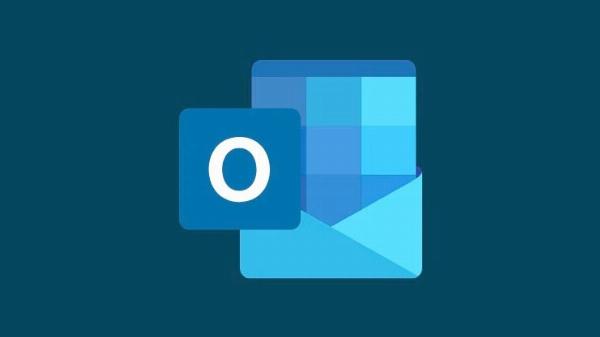File .BAT Là Gì? Hướng Dẫn Từ A-Z Cho Người Mới Bắt Đầu
Bạn đã bao giờ nhìn thấy một file có đuôi “.bat” và tự hỏi nó là gì, dùng để làm gì chưa? Đừng lo, bạn không phải là người duy nhất! File .bat, hay còn gọi là “batch file”, là một công cụ hữu ích trong Windows nhưng thường bị bỏ qua. Bài viết này từ “Hải Vi IT” sẽ giải mã tất cả về file .bat, từ khái niệm cơ bản đến cách tạo và sử dụng chúng để tự động hóa các tác vụ trên máy tính của bạn.
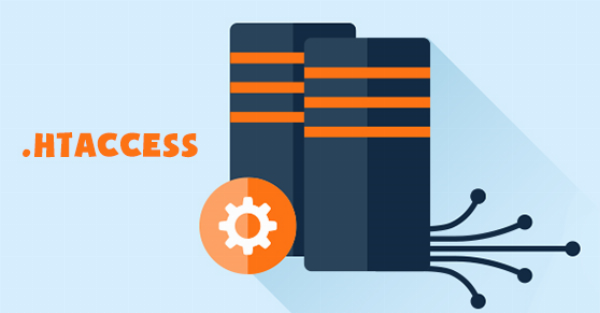 File BAT Là Gì Hướng Dẫn Toàn Tập Về File BAT Cho Người Dùng Windows
File BAT Là Gì Hướng Dẫn Toàn Tập Về File BAT Cho Người Dùng Windows
File .BAT Là Gì? Khái Niệm Cơ Bản
Về cơ bản, file .bat là một file văn bản chứa một loạt các lệnh được thực thi theo trình tự bởi trình thông dịch lệnh của Windows (Command Prompt). Nó giống như một kịch bản nhỏ giúp bạn tự động hóa các tác vụ mà bạn thường phải thực hiện thủ công. Thay vì gõ từng lệnh một vào Command Prompt, bạn có thể lưu tất cả chúng vào một file .bat và chạy toàn bộ chỉ với một cú đúp chuột.
Lịch Sử Ra Đời Của File .BAT
File .bat đã xuất hiện từ rất lâu, từ thời kỳ của hệ điều hành MS-DOS. Trong những ngày đầu của máy tính, khi giao diện đồ họa người dùng (GUI) chưa phổ biến, người dùng tương tác với máy tính chủ yếu thông qua giao diện dòng lệnh. File .bat ra đời để đơn giản hóa quá trình này, cho phép người dùng tự động hóa các tác vụ lặp đi lặp lại. Mặc dù Windows ngày nay đã có GUI thân thiện hơn nhiều, file .bat vẫn giữ nguyên giá trị của nó và tiếp tục được sử dụng bởi các chuyên gia IT, quản trị viên hệ thống và những người dùng am hiểu công nghệ.
Tại Sao Nên Sử Dụng File .BAT?
Sử dụng file .bat mang lại nhiều lợi ích, đặc biệt là trong việc tiết kiệm thời gian và công sức. Dưới đây là một số lý do chính:
- Tự động hóa tác vụ: Đây là ưu điểm lớn nhất của file .bat. Bạn có thể tự động hóa các tác vụ lặp đi lặp lại như sao lưu dữ liệu, dọn dẹp file tạm, khởi động nhiều chương trình cùng lúc, v.v.
- Tiết kiệm thời gian: Thay vì phải thực hiện thủ công từng bước, bạn chỉ cần chạy file .bat và mọi thứ sẽ được thực hiện tự động.
- Giảm thiểu sai sót: Khi thực hiện các tác vụ thủ công, bạn có thể mắc lỗi. File .bat giúp loại bỏ nguy cơ này bằng cách thực hiện chính xác các lệnh đã được định sẵn.
- Dễ dàng chia sẻ: Bạn có thể dễ dàng chia sẻ file .bat với người khác để họ cũng có thể tự động hóa các tác vụ tương tự.
“Tôi thường xuyên sử dụng file .bat để tự động hóa việc sao lưu dữ liệu quan trọng hàng ngày,” ông Nguyễn Văn Tuấn, chuyên gia bảo mật tại công ty ABC, chia sẻ. “Điều này giúp tôi tiết kiệm rất nhiều thời gian và đảm bảo rằng dữ liệu luôn được an toàn.”
Cách Tạo Một File .BAT Đơn Giản
Tạo một file .bat rất đơn giản. Bạn chỉ cần một trình soạn thảo văn bản như Notepad (có sẵn trên Windows) là đủ. Dưới đây là các bước thực hiện:
- Mở Notepad.
- Nhập các lệnh bạn muốn thực thi, mỗi lệnh trên một dòng.
- Lưu file với phần mở rộng là
.bat(ví dụ:my_script.bat). Lưu ý chọn “All Files” trong phần “Save as type” để tránh file bị lưu thành.bat.txt.
 Hướng Dẫn Tạo File BAT Đơn Giản Bằng Notepad Trên Windows
Hướng Dẫn Tạo File BAT Đơn Giản Bằng Notepad Trên Windows
Các Lệnh Cơ Bản Trong File .BAT
Dưới đây là một số lệnh cơ bản thường được sử dụng trong file .bat:
echo: Hiển thị văn bản trên màn hình.pause: Dừng thực thi file .bat và chờ người dùng nhấn phím bất kỳ để tiếp tục.@echo off: Tắt hiển thị các lệnh đang được thực thi. Dòng lệnh này thường được đặt ở đầu file .bat.rem: Chú thích (dòng lệnh sẽ không được thực thi).cd: Thay đổi thư mục hiện hành.dir: Liệt kê các file và thư mục trong thư mục hiện hành.mdormkdir: Tạo thư mục mới.rdorrmdir: Xóa thư mục.del: Xóa file.copy: Sao chép file.move: Di chuyển file.start: Mở một chương trình hoặc file.
Ví Dụ Thực Tế Về File .BAT
1. Sao Lưu Dữ Liệu
Giả sử bạn muốn sao lưu thư mục “Documents” vào ổ đĩa D: mỗi ngày. Bạn có thể tạo một file .bat với nội dung như sau:
@echo off
xcopy C:UsersYourUserNameDocuments D:BackupDocuments /E /H /Y
echo Sao luu hoan tat!
pauseTrong đó:
YourUserNamelà tên người dùng của bạn./E: Sao chép tất cả các thư mục con, kể cả thư mục rỗng./H: Sao chép cả file ẩn và file hệ thống./Y: Tự động ghi đè file đích mà không cần hỏi.
2. Dọn Dẹp File Tạm
Bạn có thể tạo một file .bat để xóa các file tạm trong thư mục Temp:
@echo off
del /q /f /s %temp%*
echo Da xoa file tam!
pauseTrong đó:
/q: Xóa mà không cần hỏi xác nhận./f: Bắt buộc xóa các file chỉ đọc./s: Xóa tất cả các file trong thư mục con.%temp%: Biến môi trường trỏ đến thư mục Temp.
3. Mở Nhiều Chương Trình Cùng Lúc
Bạn có thể tạo file .bat để mở nhiều chương trình cùng lúc, chẳng hạn như Chrome, Word và Excel:
@echo off
start chrome.exe
start winword.exe
start excel.exe
echo Da mo cac chuong trinh!
pause“Thay vì mở từng chương trình một cách thủ công, tôi đã tạo một file .bat để mở tất cả các ứng dụng cần thiết cho công việc chỉ bằng một cú click. Việc này giúp tôi bắt đầu ngày làm việc nhanh chóng và hiệu quả hơn,” chị Lê Thị Mai, nhân viên văn phòng tại Hà Nội, cho biết.
Lưu Ý Khi Sử Dụng File .BAT
- Cẩn thận với các lệnh xóa file: Hãy chắc chắn rằng bạn đã kiểm tra kỹ các lệnh
deltrước khi chạy file .bat để tránh mất dữ liệu quan trọng. - Chạy với quyền Administrator: Một số lệnh yêu cầu quyền Administrator để thực thi. Bạn có thể nhấp chuột phải vào file .bat và chọn “Run as administrator”.
- Kiểm tra lỗi: Sau khi tạo file .bat, hãy chạy thử và kiểm tra xem có lỗi nào xảy ra không.
Tương Lai Của File .BAT
Mặc dù PowerShell đang dần trở nên phổ biến hơn, file .bat vẫn có chỗ đứng riêng nhờ sự đơn giản và dễ sử dụng. Với những tác vụ cơ bản, file .bat vẫn là một lựa chọn nhanh chóng và hiệu quả.
Kết Luận
File .bat là một công cụ mạnh mẽ và linh hoạt để tự động hóa các tác vụ trong Windows. Hy vọng bài viết này đã giúp bạn hiểu rõ hơn File .bat Là Gì và cách sử dụng nó. Hãy thử tạo một file .bat cho riêng mình và khám phá những tiềm năng mà nó mang lại. Nếu bạn muốn tìm hiểu thêm về các mẹo và thủ thuật công nghệ khác, hãy tiếp tục theo dõi “Hải Vi IT” để cập nhật những thông tin mới nhất!
FAQ – Những Câu Hỏi Thường Gặp Về File .BAT
File .bat có an toàn không?
File .bat về cơ bản là an toàn nếu bạn tạo chúng từ nguồn đáng tin cậy và hiểu rõ các lệnh bên trong. Tuy nhiên, hãy cẩn thận khi tải xuống file .bat từ internet vì chúng có thể chứa mã độc.
Làm thế nào để chỉnh sửa file .bat?
Bạn có thể chỉnh sửa file .bat bằng bất kỳ trình soạn thảo văn bản nào như Notepad. Chỉ cần nhấp chuột phải vào file .bat, chọn “Edit” và bạn có thể thay đổi nội dung bên trong.
Tôi có thể sử dụng file .bat trên macOS hoặc Linux không?
File .bat là định dạng dành riêng cho Windows. Tuy nhiên, macOS và Linux có các công cụ tương tự như shell script (file .sh) để thực hiện các tác vụ tự động hóa.